
Elementor Pro価格の違いから購入インストールまで
- 2022年11月11日
- 2019年8月2日
- Elementorの使い方
- プラグイン, 購入
2022年11月、Elementor Proの料金が新しくなりました!
この記事ではElementor Proの価格とプランの違いから、購入そしてインストールまで説明していきます。
Elementor Proの価格
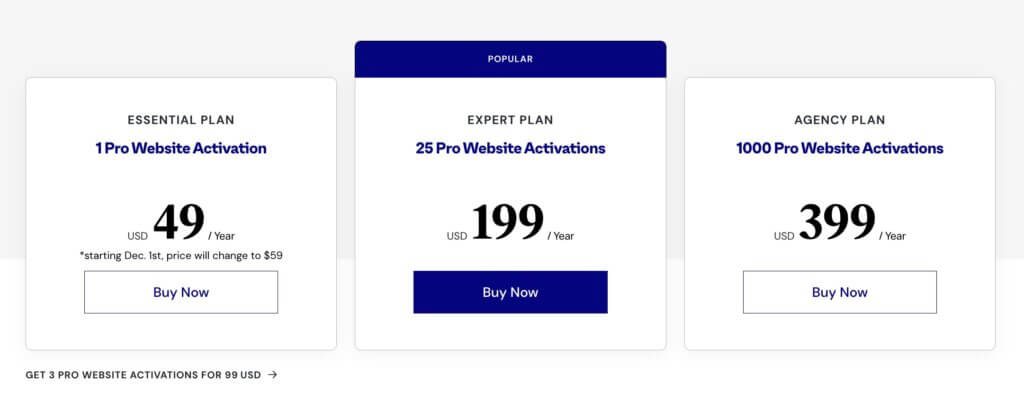
Elementor Proの価格は1サイトで年間49ドル、3サイトで99ドル、25サイトで199ドル、1000サイトで399ドルです。
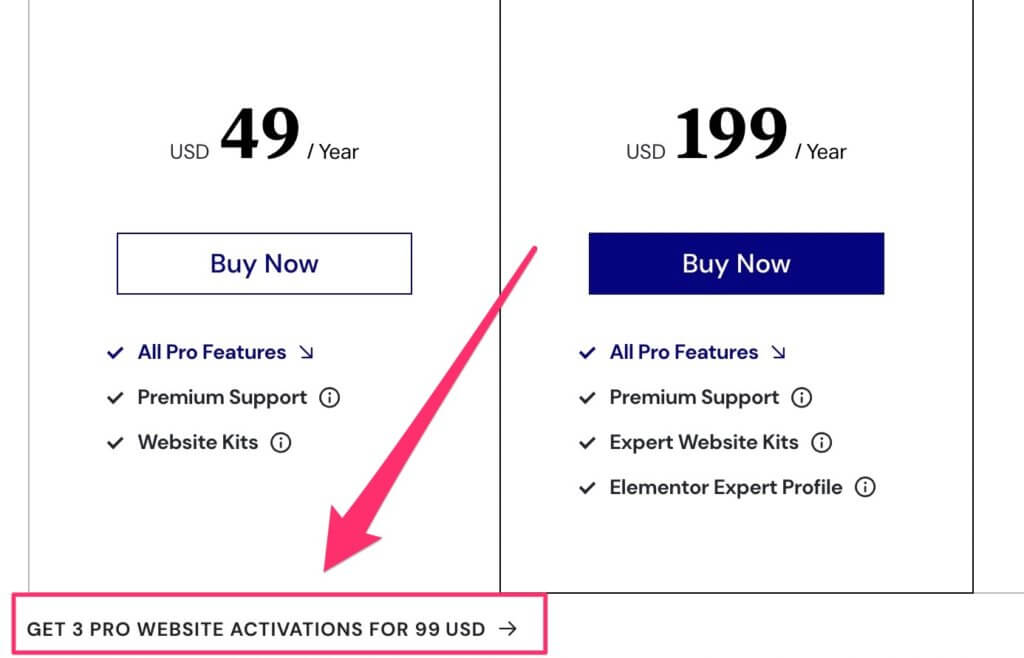
Elementor Experts ProfileとはElementorのプロを見つけられる場所
Expertの所にあるElementor Experts Network Profileとは、Elementorを使う人が自分のプロフィールを作れる場所で、そこで仕事の募集などができます。
VIPサポート
399ドルのプランを購入すると24時間体制のVIPサポートチャットで質問をすることができます。
通常サポートは質問してから24時間以内にメールで返信がくる感じです。
Elementor Proのライセンスが切れた後も使える
Elementor Proをインストールして使ってるサイトのライセンスを切れても、いきなりElementor Proが使えなくなることはありません。
ですが次のことが出来なくなります。
Elementor Proのライセンスが切れるとできなくなること
- 新しくElementor Proのウィジェットを追加できない
- アップデートできない
- 本家のサポートにアクセスできない(私のサロンのにはアクセスできます。)
- Proのテンプレートにアクセスできない
それでもいいと言う方は、毎年アップデートすることを考える必要はないかもしれないですね。
ライセンスが切れたら通常盤のElementorもアップデートしない方がいい
Elementor Proのライセンスが切れても使い続けることはできますが、上でも書いたようにアップデートできなくなります。ですが、通常盤のElementorはアップデート可能です。
そこで通常盤だけアップデートしてしまうと、もしかしたらPro版との相性が良くなくなるかもしれません。
気をつけましょう。
Elementor Proの購入の手順
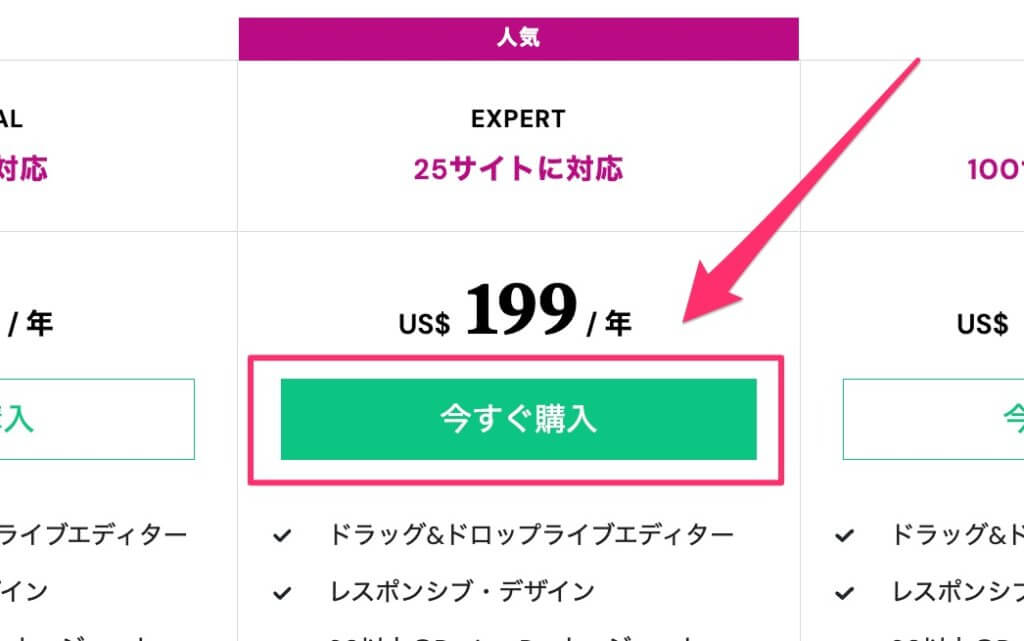
>>Elementor Pro購入
それでは、選んだライセンスへの『今すぐ購入』ボタンをクリックします。
アカウント情報の入力
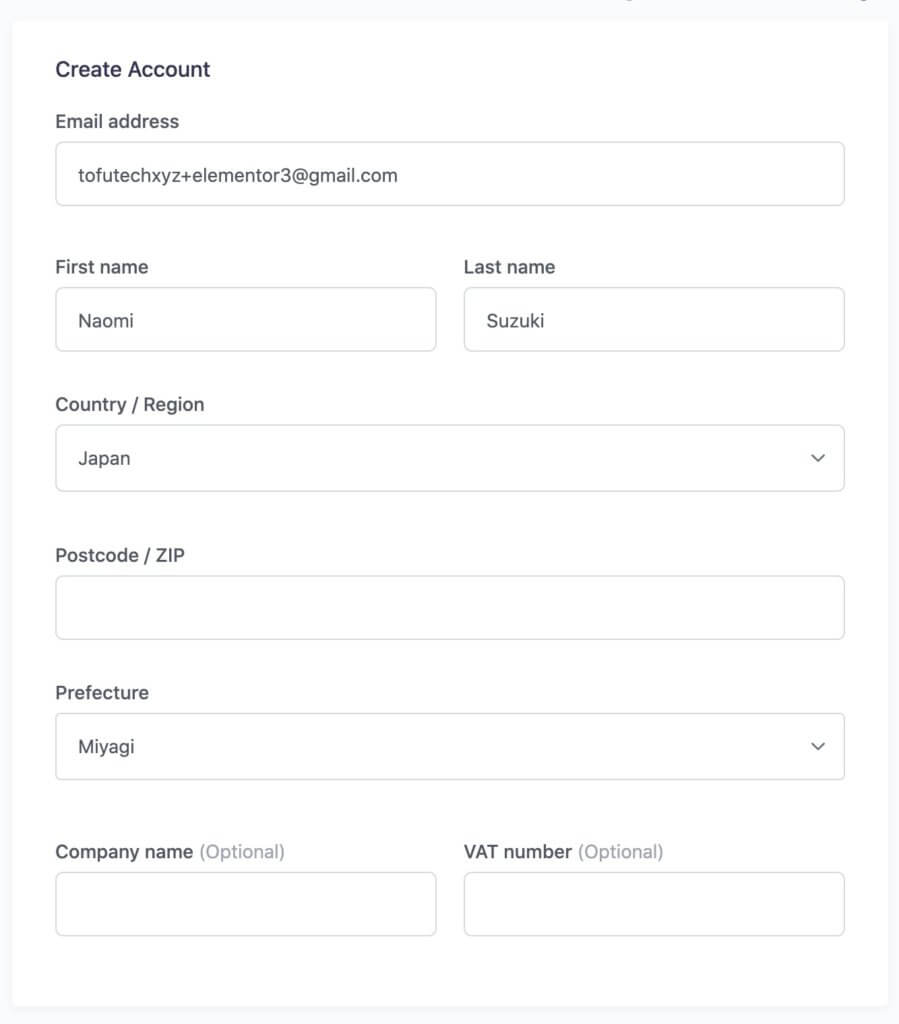
まずはアカウント情報の入力をします。
必須項目
- Email Address – メールアドレス
- First name – 名前(半角英数字)
- Last Name – 苗字(半角英数字)
- Country / Region – 国名(Japanを選択)
- Postcode / ZIP – 郵便番号
- Prefecture – 県の名前
カード情報を入力
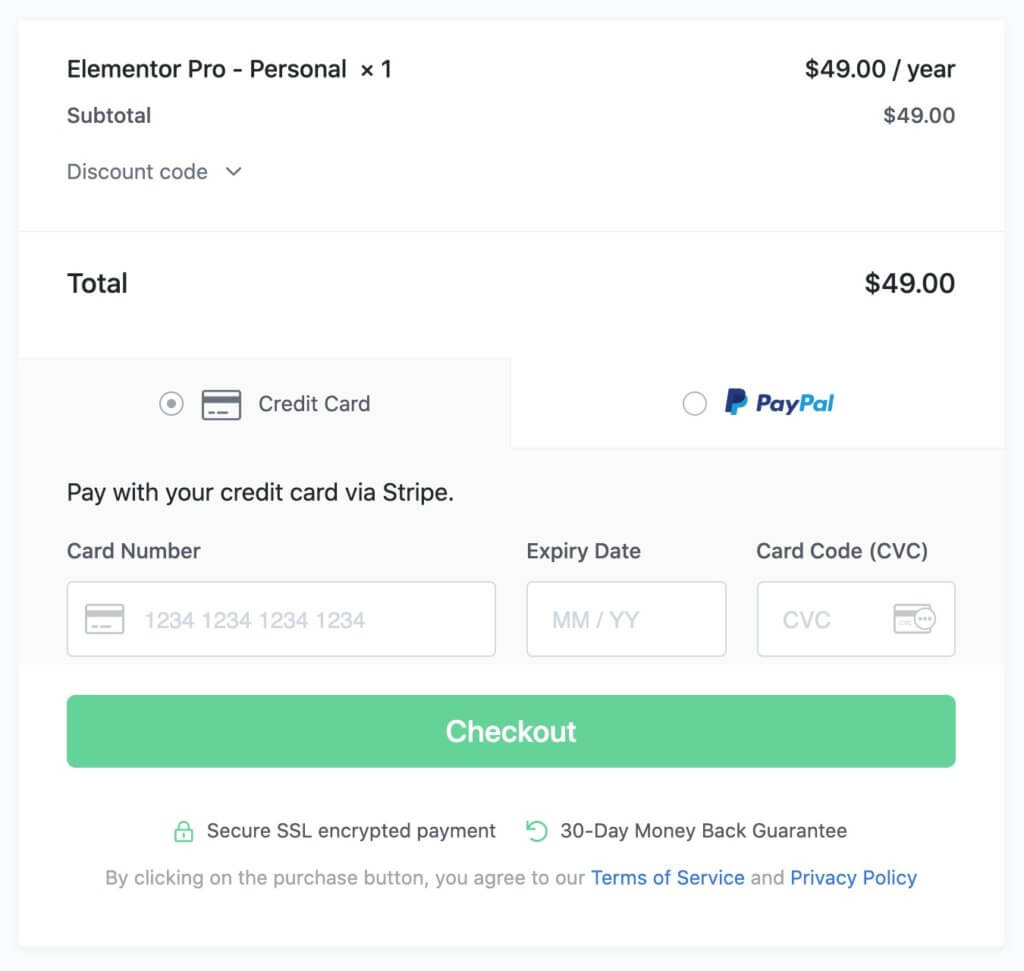
このような画面が出ますので、カード情報を入力します。
CVCはカードの裏にある、3桁または4桁の数字です。
詳しくはこのサイトで説明しています。
https://news.cardmics.com/entry/security-code-where/
これら三つの情報を入力したらCheckoutボタンを押します。
購入完了
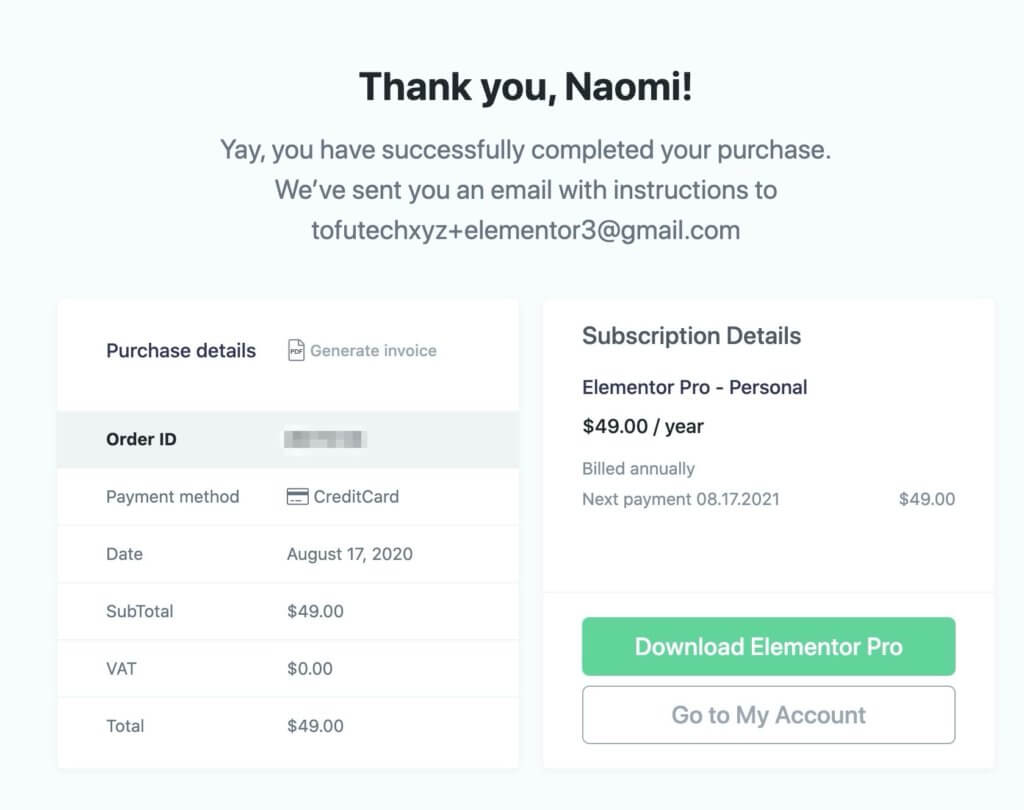
この画面が出たらElementor Pro購入完了です。
『Download Elementor Pro』を押すと、Elementor Proのダウンロードが始まります。
購入完了を知らせるメールが届く

このようなメールが届きます。
そうしましたら画像の中にある『your account』のリンクを押します。
そうしましたらパスワードを設定しろと出ますので、設定してログインします。
そうするとMy Accountページに行きます。
そのままそのページを開いておいてください。
Elementor Proのダウンロードとインストール
では次にいよいよElementor Proを実際にあなたのWordPressにインストールします。
Elementor Proのダウンロード
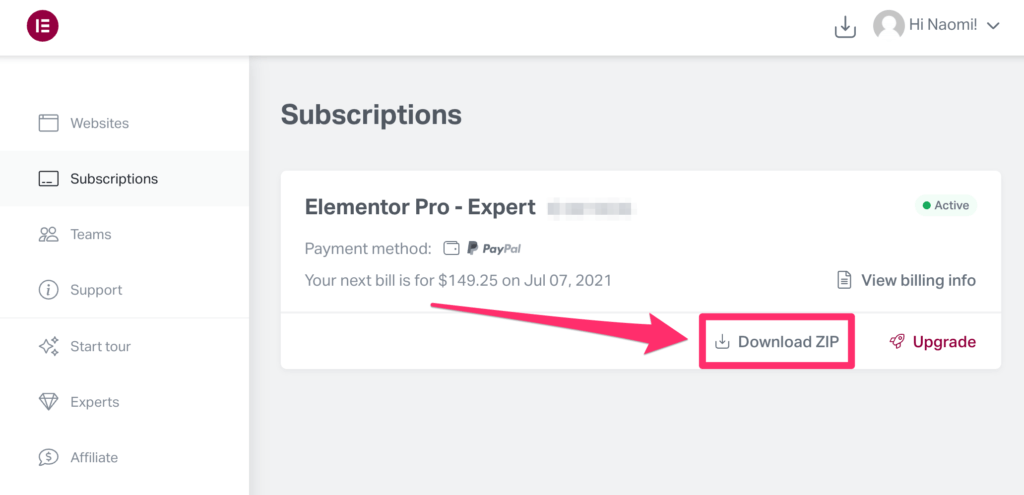
My Accountのページに行きましたら、画像のように『DOWNLOAD PLUGIN』というボタンがあるのでこれをクリックします。
するとElementor Proがダウンロードされます。
elementor-pro-3.1.2.zipのような名前です。
Elementor ProとElementorはどちらも必要
Elementor Proを使うためにはElementorも必要なので、まずElementorをインストールしてください。
Elementorは通常のプラグインサーチで出てきます。
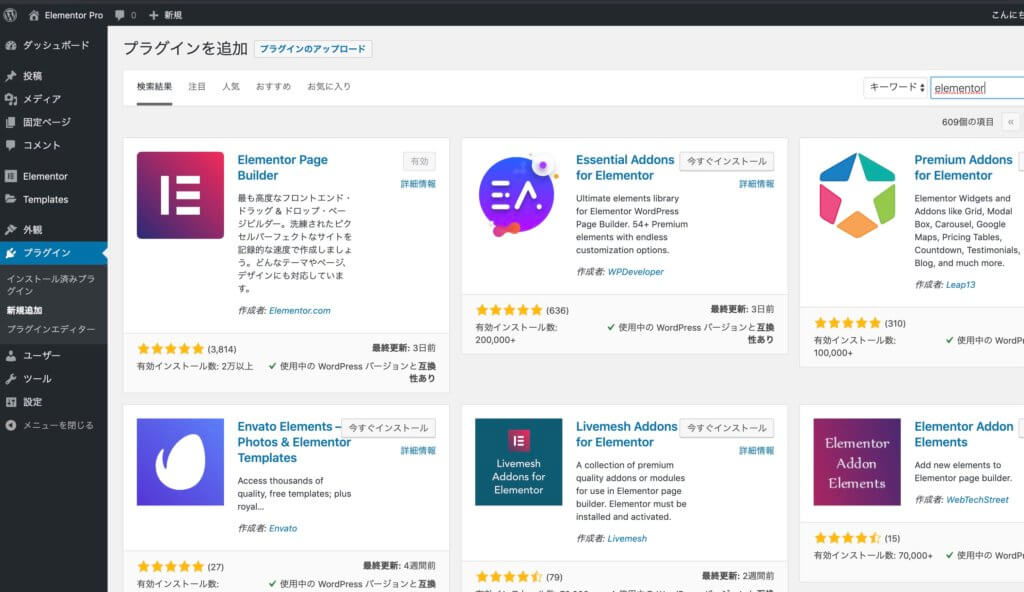
Elementorがインストールされ、有効化されてることが確認されましたら、Elementor Proをインストールを始めます。
Elementor Proのインストール
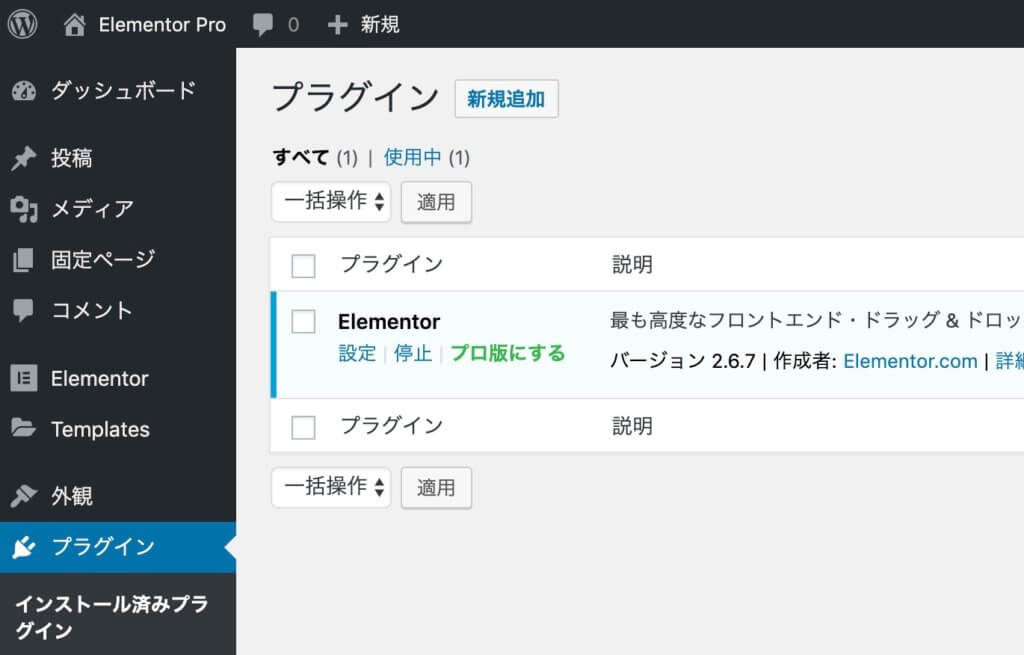
新規追加をクリックします。

『プラグインのアップロード』をクリックします。

ここに先ほどダウンロードしたElementor ProのZIPファイルを選択し、『今すぐインストール』をクリックします。
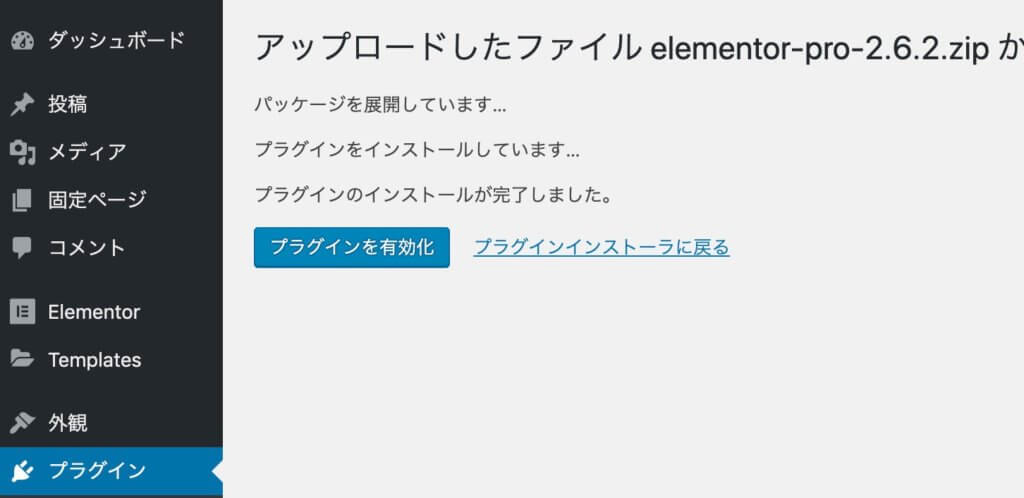
『プラグインを有効化』をクリックします。
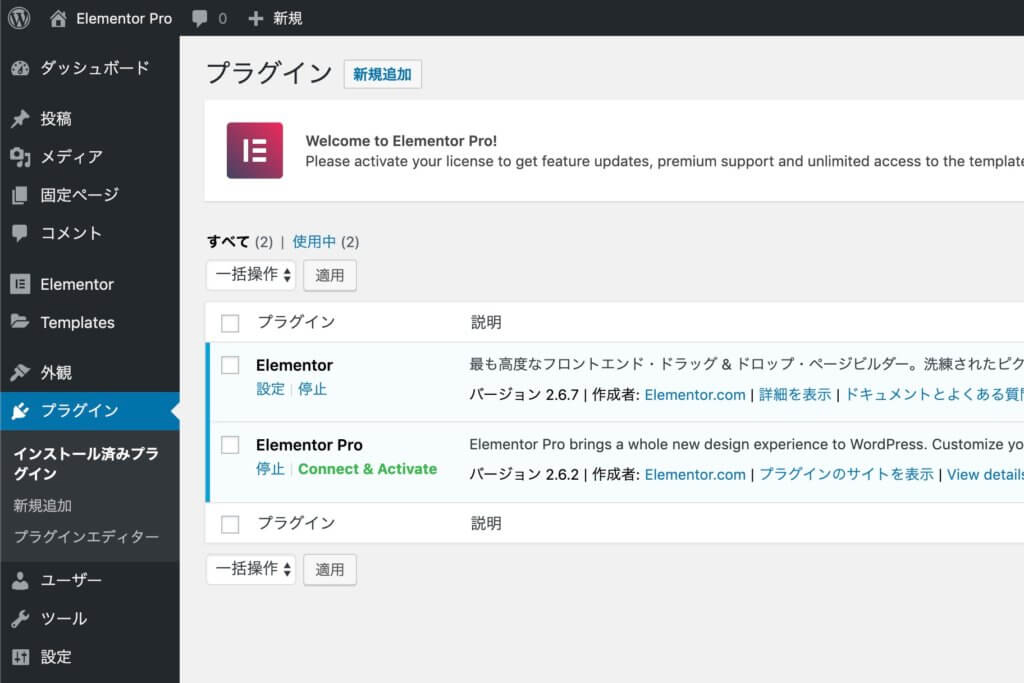
これでElementor Proインストール完了です。
Elementor Proのライセンスをアクティベート
Elementor Proはインストールされたのですが、このサイトとElementor Proのライセンスはまだ繋がっていません。
なので、今はライセンスが切れたのを同じ状態です。
ではライセンスをこのサイトでアクティベートします。
大丈夫です。後でこのサイトから、他のサイトにライセンスを移すことも簡単にできます。
ElementorのMy Accountのページを開いておく
アクティベートの際に、ログインしろと出ますので、予めMy Pageを開いておいてください。
アクティベート

この赤いボタンが画面に出てきますのでこれを押します。

この画面が出てきたら、『CONNECT』をクリックします。

『Active』と表示されていれば、アクティベートも完了です!
Q&A
Elementor Proの値段はいくらですか?
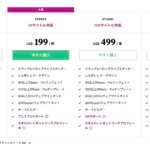
Elementor Proの値段は1サイトで年間49ドル、3サイトで99ドル、25サイトで199ドル、1000サイトで399ドルです。
Elementor Proのプランの違いはなんですか?
どのプランを選んでもElementor Pro自体の機能の違いはありません。ですがStudioとAgencyプランにはElementor Expertという特別なElementorを使う人達のリスティングサイトへの登録許可と、VIPサービスがついてきます。
Elementor Proのライセンスが切れるとサイトが崩れますか?
崩れません。ですが、その後そのページを編集しProの機能を使ってる部分を変換してしまうと、もとに戻すことができなくなります。
最後に
これでElementor Proを使い始めることができます。
早速ページを作って見ましょう!
何か質問がありましたら、私の運営するノーコードでウェブ制作と集客を学ぶサロンでElementorとDiviのサポートをしています。
もしよかったら覗いて見てください。
>>TOFUラボに参加
Elementorのことをもっと学びたい人は、どうぞElementorの使い方完全ガイドを見てください。
様々なElementorに関する情報がまとめられています。




「Elementor Pro価格の違いから購入インストールまで」への36件のフィードバック
記事、拝見しました。参考にさせていただきます。
そこで一つ、質問させていただきます。
Elementor Proを購入後、一年経ちましたら、翌年の更新の支払いは自動的に引き落としされるのでしょうか?それとも、何か手動で更新の支払い手続きを行う必要があるのでしょうか?
もし後者でしたら、その方法も教えていただけると幸いです。
よろしくお願いいたします。
コメントありがとうございます!
自動です!それをキャンセルするボタンを押さない限りは自動で引き落とされます。
そして更新の支払いは最初に払った金額よりも安くなりますよ。
例えば私は199ドルの1000サイトプランですが、2年目からは149ドルです。
こんにちは^^
proを購入していますが、キャンセル方法ご存知ですか??
アクティブなサイトはないので費用になりました。
よろしくお願いいたします!
>費用になりました。
不要になりましたの間違えです^^;
こんにちは!
買って30日以上経ちますか?
初めまして。質問させてください。
30日間返金保証と書いてあるのですがどのようにすれば良いのかがわかりません。
購入は本日です。教えていただければ幸いです。
こんにちは!
Elementorのサポートでチケットを発行必要があると思いますが、今確認中です。
返事が来次第ここで説明しますので。
予想では数日後になるかと。
キャンセルする方法を確認しました。
elementor.comのSupportタブにいきまして、そこの検索のボックスのところでなんでもいいので入力します。
すると一番下に『Open Ticket』というボタンが出てきます。
それをクリックし『Billing』を選択し、タイトルのところに『Request for refund』そしてMessageで『I bought Elementor Pro in less than 30 days and I would like to cancel it and get a refund. Thank you.』と入力します。
これで数日待てば完了したと返事が来るはずです。
来なければまたここで教えてください!
始めまして。質問失礼します。
4月にPro Personalを契約して使用していたのですが、昨日WP管理画面に「License Mismatch」と表示されているのに気が付き、Elementor管理画面を見ると、確かMyAccountにリスト表示されていたはずのProのライセンスが消えていました。
管理画面に入れる人間で解約手続き等をした覚えはないそうなのですが、このようなことについて何かご存知でしょうか。
active licenseがないとサポートに問い合わせもできないようなので、困っております。
もし何かご存知でしたら、ご教授いただければ幸いです。
こんにちは!
なんとそんなことが・・・
すると今https://my.elementor.com/には何が表示されてるんですか?
Elementorの公式グループで過去ログを見ていますが、同じような現象の事例はまだ見つかってません。
お返事ありがとうございます。
なんとかサポートにつながり、メールで色々やりとりしています。
まだよくわかりませんが、ユーザーアカウントの変更に伴って、ライセンスの紐づけがうまくいかなかったか?という感じです。
また進捗あればご報告致します。
とりあえず、サポートにライセンスの紐づけを行ってもらって、管理画面にライセンスが表示されました。
(ちなみに、それまではhttps://my.elementor.com/にはメニュー部分以外は何も表示されない状態でした。)
ただ、結局WPのElementor編集はまだできないので、こちらも解決しないといけないです。。。
おおよかったです!
でもまだ編集できない状態なんですか?
どういう風になるのでしょう?
あのもしよかったらですが、私のサロンで質問してみませんか?
2週間以内にキャンセルすれば無料ですので。
https://nocodeweb.jp/tofulab/
はじめまして。
ElementorProの購入について
もし25サイト以上サイトを作る場合、
(例えば40サイト作る場合)EXPERTを2つ購入し
年間199$×2の費用が掛かってくるという認識であってますでしょうか。
こんにちは!
そうですね。それが一つのオプションです。
またはもっと作ることを見越して$499のオプションにするかですね。
クライアントさんに自分でライセンスを購入してもらうというオプションもあります。
ご回答ありがとうございます。クライアントさんに購入してもらうのも確かに1つの手ですね。
もし数年更新がないようなサイトの場合、作成後1度解約→更新時に再度契約→ライセンス移管?
みたいな感じで都度購入という感じで編集するのもできるんでしょうか?
それも可能です。
問題が一つあります。
Elementor Proのライセンスを切るということは、アップデートできなくなります。
最新の状態に保てなくなるので、セキュリティの面ではちょっとよろしくないかと。
ですが例えば、一ヶ月に一度だけ一時的にライセンスをアクティベートしてElementor Proをアップデートし、その後すぐにまたライセンスを解除、みたいな方法で複数のサイトをそれより少ないライセンス数で管理していく方法もありますね。
ちょっとめんどくさいですが、可能だと思います!
なるほどー(^^)
すごく勉強になりました!
ご回答ありがとうございました✨
初めまして。昨年末よりelementorを使いWeb制作をしており、なおみさんの記事・youtubeには大変助けられております。ありがとうございます。
調べても解らない点がありまして、質問失礼します。
Webサイトをサブドメインから本番ドメインに切り替えたところ、ライセンスの紐付けが無効になったため「非アクティブ化」→「アクティブ化」を試みました。
非アクティブ化をしても「ライセンスが制限を越えました」の表示が消えずアクティブ化ができずにおります。
当方1サイトの契約しかしておりませんので、そのためか…
時間をおけば再度アクティブ化できるのか…
ご存知でしたら教えて頂きたくメール致しました。
こんにちは!
Elementorの自分のアカウントから今アクティブになってるサイトを消す必要があります。
このページから自分のサブスクリプションを選択すると、サイト一覧が出ていますので、使っていないものを削除してみてください。
https://my.elementor.com/subscriptions/
初めましてElementor無料版を使用させております。
Googleスプレッドシートとエレメンターの連携がしたくて購入を検討しておりますが、キャンセル大変そうですし、クレジットは抵抗があります。paypayかコンビニ決済かチャージなどはありませんでしょうか、
会社にもプレゼンをしたいので短期無料お試しプランなどありませんでしょうか。1サイトだけ個人で短期購入でも構いません。
いいアドバイスお願いいたします。
ご返答どうぞよろしくお願いします。
残念ながらpaypayは世界的には浸透しておらず、コンビニ決済は日本独自のシステムなので使えないですね。
Elementorの購入はクレジットカード決済かPayPalで出来るので、クレジットカードで払いたくない場合はPayPalのオプションしかないかと思います。
追記
iTunesカード的なのでも構いません
ご返答どうぞよろしくお願いします。
こんにちは前回はご解答ありがとうございました。
今回Elementorproを契約しましたですがCSVアイコンが見当たりませんどうしたら良いでしょうか
CSVアイコンとは何のことでしょうか?
ご対応ありがとうございます。
Really Simple CSV ImporterでインポートしElementorproにCSVデータを流し込もうとしているのですがCSVpostがElementorpro postにうまく連動いたしませんでした。どうしたら良いでしょうか。
ご対応ありがとうございます。
Really Simple CSV Importer
を使用しているのですがElementorproのpostとCSVpostが連携できないです。
サポートをお願い致します。
現在旧料金のエキスパートプランを契約しています。
ローカル開発で追加サイトを制作する予定です。
プロ版では複数のサイトを追加制作できると記載されていますが、分かりづらくpro版と連携ができません。
というかローカルサイト版のWPでElementorproを使用するために、まずはプラグインElementorをインストール、管理サイトのどこからpro版と連携するのでしょうか?
管理サイトでpro版のファイルをもう一度ダウンロードするのでしょうか?
できたら追加サイトを作る際の連携や仕様・UIや同線を、もう少し分かりやすく、利用しやすい環境にしていただければと思います。
ご対応のほどよろしくお願い致します。
先ほど質問したlocal開発用のElementorpro版を、インストール+連携が出来ない件について。
解決しました。メイン使用のメールアドレスを変えたため、Emの管理サイトにてメールアドレスを変更しました。購入時に使用したメールアドレスにアカウントが紐づいており、他のメールアドレスでは追加購入を求められ、連携できない仕様でした。
解決済みのため返信は不要です。
こんにちは。これまでの質問解答を拝見させて頂きました。色々参考になりました。
ただ、今現在自分がわからない事は記載がなかったので、質問させて頂きます。
エレメンタープロをインストールしようと思っています。早く作業したいので、とりあえず自分のクレジットカード情報で決済しようかと思っています。ただその後に、PayPal(デビットカード)に決済方法を変更する事は可能でしょうか?
年額金を一括で支払うと認識しています。
なので、最初はクレジットカードから引き落としされると思っていますが、次の更新の時期に今度はクレジットカードではなく、PayPalのデビットカードで支払うように変更できるのか?という部分がわかりません。
色々調べていますが、なかなか解答が見つけられずに困っています。
サポートのほど、何卒宜しくお願い致します。
はい、Elementorの決済方法は購入後に簡単に変換できますよ!
こんにちは
記事、拝見しました。参考にさせていただきます。
そこで一つ、質問させていただきます。
Elementor Proを購入後、一年経ちました。
そこで自動更新を停止しようと思い、ログインしようとしたところログインできず、パスワードの更新を行おうと思いメールにパスワード変更の依頼をしたところ全くメールが届かずじまいです。
メールアドレスは間違っておりません。
コメントされている皆さんの質問とは違ってきてしまいますが、鈴木様のお知恵をお貸しいただけますと幸いです。
先程のコメントに追記です。
Elementor Proへの問い合わせ先などが分かればいいのですが。。。
このページの右下のボタンからチャットできますよ!
https://elementor.com/contact/
こんにちは!elementor proの書い方の検索からこちらにきました。
質問だったのですが、クライアント様のサイトを、自分のサイトのサブドメインで今構築中で、そこにelementor proを入れてアクティベートしました。
料金の方は私の方で持つのでいいのですが、このサイトがいざ完成した後、実際にクライアント様のサーバーに移行したとき、elementor proの方は大丈夫なのでしょうか?
アクティベートしてから不安になってしまいました…
ライセンスを一つしか持ってないのでしたら、アクティベートは一サイトでしかできないので、別なサイトに移動したらそのそのサイトでElementor Proはアップデートできなくなります。